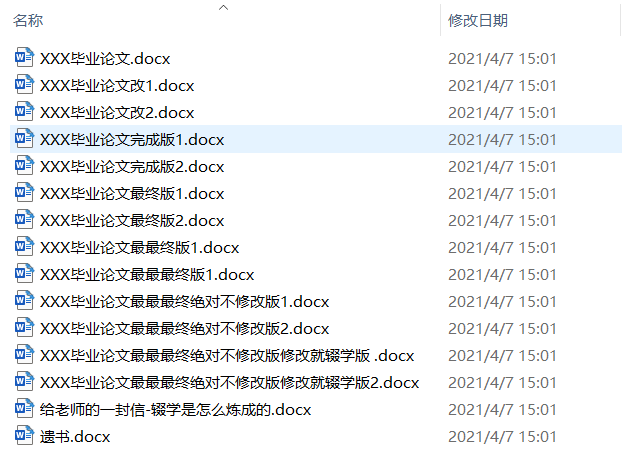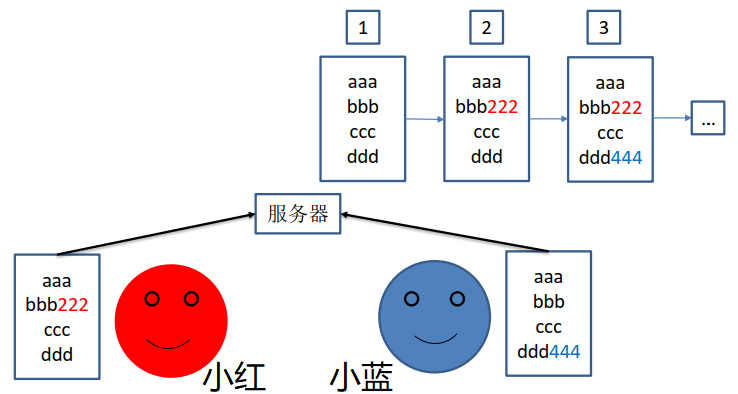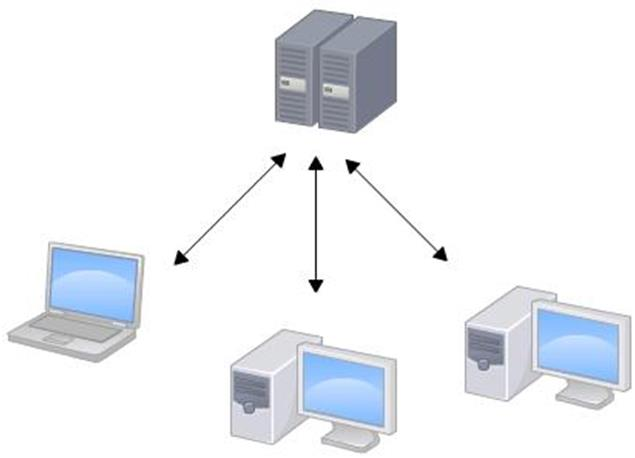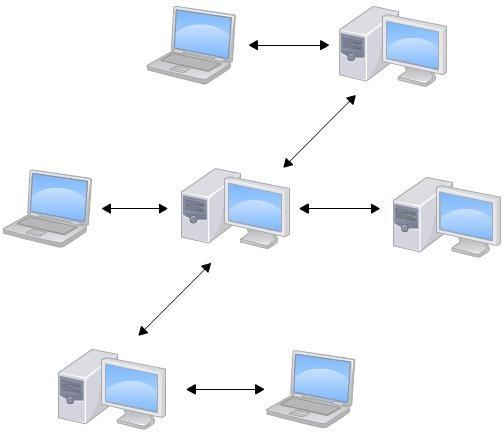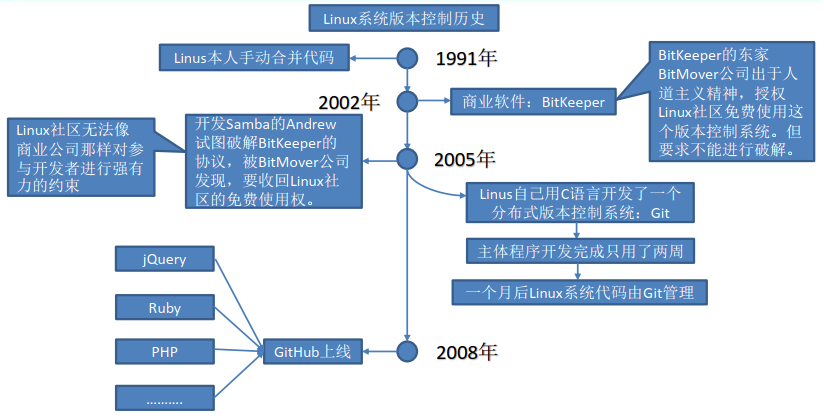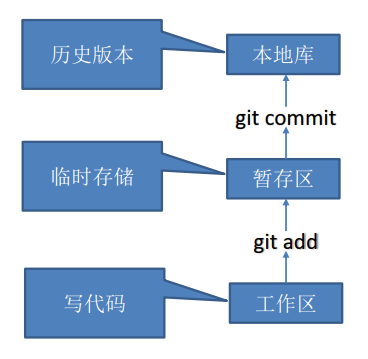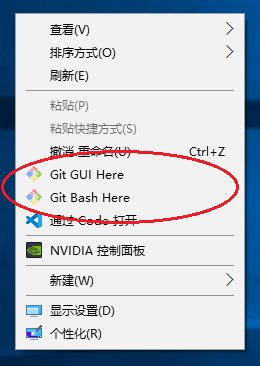Git
00_Git常用命令
| 命令 | 说明 |
|---|---|
| 安装与配置 | |
| sudo apt-get install git | Ubuntu上安装Git命令 |
| git config --global user.name 用户名 | 设置用户签名 (安装Git后务必设置) |
| git config --global user.email email地址 | 设置用户email地址 (安装Git后务必设置) |
| 获取与创建项目 | |
| git init | 初始化本地库 |
| git clone 远程库地址 | 从远程库克隆到本地 |
| 基本快照 | |
| git status | 查看本地库状态 |
| git add 文件名 | 添加变动文件到暂存区 |
| git add . | 添加当前目录下所有变动文件到暂存区 |
| git restore --staged 文件名 | 复位在暂存区的文件(add反悔药) |
| git rm --cached 文件名 | 移除在暂存区的文件(add反悔药)(同上一条) |
| git commit -m “备注文本” 文件名 | 提交暂存区文件到本地库 (文件名缺省时,将暂存区所有文件提交) |
| git commit --amend | 修改上次提交的备注文本 |
| git revert 版本号(7位) | 撤销指定的提交(commit反悔药)(慎用) |
| git reset --hard 版本号(7位) | 版本间穿梭(配合git reflog使用) |
| git reset --hard HEAD^ | 穿梭到上一个版本 |
| 分支与合并 | |
| git branch | 列出所有分支 |
| git branch 分支名 | 创建分支 |
| git checkout 分支名 | 切换分支 |
| git merge 分支名B | 分支B合并到A (A为当前工作目录所处分支) |
| git branch -d 分支名 | 删除分支 |
| git tag | 列出所有本地标签 |
| git tag -l 通配模式文本(*) | 根据符合通配模式文本,列出所有本地标签 |
| git tag 标签名 | 为最新提交创建轻量标签 |
| git tag 标签名 版本号(7位) | 为对应版本号提交创建轻量标签(在后期打标签) |
| git tag -a 标签名 -m 备注文本 | 为最新提交创建附注标签 |
| git tag -d 标签名 | 删除指定标签 |
| 共享与更新项目 | |
| git remote add 别名 远程仓库地址 | 添加远程库 |
| git remote -v | 查看添加过的远程库 |
| git push 远程库地址或其别名 分支名 | 推送到远程库 |
| git push 远程库地址或其别名 --tags | 推送所有标签到远程库 |
| git fetch | 将远程库的最新内容拉到本地 |
| git pull 远程库地址或其别名 分支名 | 将远程仓库对于分支最新内容拉下来后与当前本地分支直接合并, 相当于git fetch + git merge,这样可能会产生冲突,需要手动解决 |
| 检查与比较 | |
| git show 标签名 | 显示标签信息和与之对应的提交信息 |
| git show 版本号(7位) | 显示对应版本对应的提交信息 |
| git log | 显示当前分支所有提交过的版本信息 |
| git log --follow 文件名 | 显示当前分支所有提交过的关于指定文件版本信息 |
| git log --pretty=oneline | 显示当前分支所有提交过的版本信息(精简) |
| git log --graph | 显示当前分支所有提交过的版本信息(附有分支合并图) |
| git diff 分支一 分支二 | 显示两分支差异 |
| git diff 版本号一(7位) 版本号二(7位) | 显示同一分支两版本差异 |
| 管理 | |
| git reflog | 可以查看所有分支的所有操作记录 (包括已被删除的commit记录和reset的操作,git log所不能) |
01_课程介绍
- Git
- Git介绍 分布式版本控制工具 VS 集中式版本控制工具
- Git安装 基于官网发布的最新版本2.31.1安装讲解
- Git命令 基于开发案例详细讲解了git的常用命令
- Git分支 分支特性 分支创建 分支转换 分支合并 代码合并冲突解决
- Idea集成Git
- GitHub
- 创建远程库
- 代码推送Push
- 代码拉取Pull
- 代码克隆Clone
- SSH免密登录
- Idea集成GitHub
- Gitee码云
- 码云创建远程库
- Idea集成Gitee码云
- 码云连接GitHub进行代码的复制和迁移
- GitLab
- GitLab服务器的搭建和部署
- Idea集成GitLab
课程目标:五小时熟练掌握Git GitHub GitLab Gitee码云的使用
02_官网介绍
Git 是一个免费的、开源的分布式版本控制系统,可以快速高效地处理从小型到大型的各种项目。
Git 易于学习,占地面积小,性能极快。 它具有廉价的本地库,方便的暂存区域和多个工作流分支等特性。 其性能优于 Subversion、 CVS、 Perforce 和 ClearCase 等版本控制工具。
03_概述_版本控制介绍
版本控制是一种记录文件内容变化,以便将来查阅特定版本修订情况的系统。
版本控制其实最重要的是可以记录文件修改历史记录,从而让用户能够查看历史版本,方便版本切换。
为什么需要版本控制
个人开发过渡到团队协作。
04_概述_分布式版本控制VS集中式版本控制
集中式版本控制工具
集中化的版本控制系统诸如 CVS、 SVN 等,都有一个单一的集中管理的服务器,保存所有文件的修订版本,而协同工作的人们都通过客户端连到这台服务器,取出最新的文件或者提交更新。多年以来,这已成为版本控制系统的标准做法。
这种做法带来了许多好处,每个人都可以在一定程度上看到项目中的其他人正在做些什么。而管理员也可以轻松掌控每个开发者的权限,并且管理一个集中化的版本控制系统, 要远比在各个客户端上维护本地数据库来得轻松容易。
事分两面,有好有坏。这么做显而易见的缺点是中央服务器的单点故障。如果服务器宕机一小时,那么在这一小时内,谁都无法提交更新,也就无法协同工作。
分布式版本控制工具
Git、 Mercurial、 Bazaar、 Darcs……
像 Git 这种分布式版本控制工具,客户端提取的不是最新版本的文件快照,而是把代码仓库完整地镜像下来(本地库)。这样任何一处协同工作用的文件发生故障,事后都可以用其他客户端的本地仓库进行恢复。因为每个客户端的每一次文件提取操作,实际上都是一次对整个文件仓库的完整备份。
分布式的版本控制系统出现之后,解决了集中式版本控制系统的缺陷:
- 服务器断网的情况下也可以进行开发(因为版本控制是在本地进行的)
- 每个客户端保存的也都是整个完整的项目(包含历史记录, 更加安全)
05_概述_发展历史
06_概述_工作机制和代码托管中心
工作机制
代码托管中心
代码托管中心是基于网络服务器的远程代码仓库,一般我们简单称为远程库。
- 局域网
- GitLab
- 互联网
- GitHub(外网)
- Gitee 码云(国内网站)
07_安装_安装和客户端的使用
在Git下载页面,选择下载Windows 64位版的Git安装软件。
安装步骤按照安装软件的安装向导安装即可,无需过多配置。
安装成功后,通常在文件浏览器空白处单击击鼠标右键,弹出菜单栏有Git的选项。
08_命令_设置用户签名
Git 常用命令
| 命令名称 | 作用 |
|---|---|
| git config --global user.name 用户名 | 设置用户签名 |
| git config --global user.email 邮箱 | 设置用户email地址 |
| git init | 初始化本地库 |
| git status | 查看本地库状态 |
| git add 文件名 | 添加到暂存区 |
| git commit -m “日志信息” 文件名 | 提交到本地库 |
| git reflog | 查看历史记录 |
| git reset --hard 版本号 | 版本穿梭 |
设置用户签名
git config --global user.name abc #有户名
git config --global user.email [email protected]
说明:签名的作用是区分不同操作者身份。用户的签名信息在每一个版本的提交信息中能够看到,以此确认本次提交是谁做的。 Git 首次安装必须设置一下用户签名,否则无法提交代码。
注意: 这里设置用户签名和将来登录 GitHub(或其他代码托管中心)的账号没有任何关系。
查看设置过用户签名
abc@DESKTOP-R85C9HV MINGW64 ~/Desktop
$ cat ~/.gitconfig
[user]
name = abc
email = [email protected]
[core]
quotepath = false
09_命令_初始化本地库
基本语法:git init
案例实操:
abc@DESKTOP-R85C9HV MINGW64 ~/Desktop
$ mkdir HelloGit
abc@DESKTOP-R85C9HV MINGW64 ~/Desktop (master)
$ cd HelloGit/
abc@DESKTOP-R85C9HV MINGW64 ~/Desktop/HelloGit (master)
$ ls -al
total 4
drwxr-xr-x 1 abc 197121 0 Jul 5 20:18 ./
drwxr-xr-x 1 abc 197121 0 Jul 5 20:19 ../
abc@DESKTOP-R85C9HV MINGW64 ~/Desktop/HelloGit (master)
$ git init
Initialized empty Git repository in C:/Users/abc/Desktop/HelloGit/.git/
# 创建了一个名为.git非空隐藏文件夹
abc@DESKTOP-R85C9HV MINGW64 ~/Desktop/HelloGit (master)
$ ls -al
total 8
drwxr-xr-x 1 abc 197121 0 Jul 5 20:19 ./
drwxr-xr-x 1 abc 197121 0 Jul 5 20:19 ../
drwxr-xr-x 1 abc 197121 0 Jul 5 20:19 .git/
创建了一个名为.git非空隐藏文件夹。
10_命令_查看本地库状态
基本语法:git status
案例实操:
abc@DESKTOP-R85C9HV MINGW64 ~/Desktop
$ cd HelloGit/
# 首次查看(工作区没有任何文件)
abc@DESKTOP-R85C9HV MINGW64 ~/Desktop/HelloGit (master)
$ git status
On branch master
No commits yet
nothing to commit (create/copy files and use "git add" to track)
# 新增文件(hello.txt)
abc@DESKTOP-R85C9HV MINGW64 ~/Desktop/HelloGit (master)
$ vim hello.txt
abc@DESKTOP-R85C9HV MINGW64 ~/Desktop/HelloGit (master)
$ cat hello.txt
hello, git!
hello, git!
hello, git!
hello, git!
hello, git!
hello, git!
hello, git!
hello, git!
hello, git!
hello, git!
hello, git!
hello, git!
hello, git!
hello, git!
hello, git!
hello, git!
hello, git!
hello, git!
# 再次查看(检测到未追踪的文件)
abc@DESKTOP-R85C9HV MINGW64 ~/Desktop/HelloGit (master)
$ git status
On branch master
No commits yet
Untracked files:
(use "git add <file>..." to include in what will be committed)
hello.txt
nothing added to commit but untracked files present (use "git add" to track)
11_命令_添加暂存区
基本语法:git add 文件名
案例实操:
abc@DESKTOP-R85C9HV MINGW64 ~/Desktop/HelloGit (master)
$ git status
On branch master
No commits yet
Untracked files:
(use "git add <file>..." to include in what will be committed)
hello.txt
nothing added to commit but untracked files present (use "git add" to track)
#添加至暂存区
abc@DESKTOP-R85C9HV MINGW64 ~/Desktop/HelloGit (master)
$ git add hello.txt
warning: LF will be replaced by CRLF in hello.txt.
The file will have its original line endings in your working directory
abc@DESKTOP-R85C9HV MINGW64 ~/Desktop/HelloGit (master)
$ git status
On branch master
No commits yet
Changes to be committed:
(use "git rm --cached <file>..." to unstage)
new file: hello.txt
#移除暂存区的hello.txt
abc@DESKTOP-R85C9HV MINGW64 ~/Desktop/HelloGit (master)
$ git rm --cached hello.txt
rm 'hello.txt'
abc@DESKTOP-R85C9HV MINGW64 ~/Desktop/HelloGit (master)
$ git status
On branch master
No commits yet
Untracked files:
(use "git add <file>..." to include in what will be committed)
hello.txt
nothing added to commit but untracked files present (use "git add" to track)
# 再次添加
abc@DESKTOP-R85C9HV MINGW64 ~/Desktop/HelloGit (master)
$ git add hello.txt
warning: LF will be replaced by CRLF in hello.txt.
The file will have its original line endings in your working directory
12_命令_提交本地库
基本语法:git commit -m "日志信息" 文件名
案例实操:
abc@DESKTOP-R85C9HV MINGW64 ~/Desktop/HelloGit (master)
$ git status
On branch master
No commits yet
Untracked files:
(use "git add <file>..." to include in what will be committed)
hello.txt
nothing added to commit but untracked files present (use "git add" to track)
abc@DESKTOP-R85C9HV MINGW64 ~/Desktop/HelloGit (master)
$ git add hello.txt
warning: LF will be replaced by CRLF in hello.txt.
The file will have its original line endings in your working directory
#提交本地库
abc@DESKTOP-R85C9HV MINGW64 ~/Desktop/HelloGit (master)
$ git commit -m "first commit"
[master (root-commit) b0006bc] first commit
1 file changed, 19 insertions(+)
create mode 100644 hello.txt
abc@DESKTOP-R85C9HV MINGW64 ~/Desktop/HelloGit (master)
$ git status
On branch master
nothing to commit, working tree clean
查看提交记录
abc@DESKTOP-R85C9HV MINGW64 ~/Desktop/HelloGit (master)
$ git reflog
b0006bc (HEAD -> master) HEAD@{
0}: commit (initial): first commit
abc@DESKTOP-R85C9HV MINGW64 ~/Desktop/HelloGit (master)
$ git log
commit b0006bc538b98b7eb77b4b4aaa17b6e333c4289e (HEAD -> master)
Author: abc <[email protected]>
Date: Tue Jul 6 00:38:24 2021 +0800
first commit
13_命令_修改文件
修改hello.txt内容,git status会提示该文件修改过
abc@DESKTOP-R85C9HV MINGW64 ~/Desktop/HelloGit (master)
$ vim hello.txt
abc@DESKTOP-R85C9HV MINGW64 ~/Desktop/HelloGit (master)
$ cat hello.txt
hello, git!222
hello, git!
hello, git!
hello, git!
hello, git!
hello, git!
hello, git!
hello, git!
hello, git!
hello, git!
hello, git!
hello, git!
hello, git!
hello, git!
hello, git!